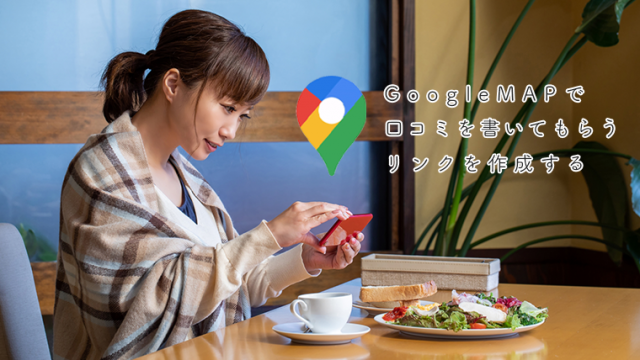短縮URLを作成するサービスはいろいろありますが、おすすめはGoogle FirebaseのLinkerです。
Googleのアカウントさえ持っていれば無料で利用することもできますし、短縮URLのクリック数などの計測も簡単にできてしまいます。
また、独自ドメインの短縮URLでショートカットリンクを作成することができるのも魅力です。
今回はそんなGoogle FirebaseのLinkerの初期設定方法と使い方です。
Google Firebase Linkerの初期設定方法
まずはGoogle Firebaseのページを開きます。
使ってみるをクリックします。
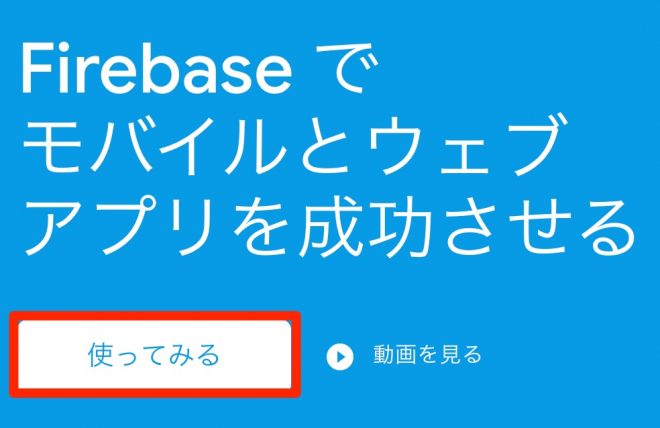
プロジェクトを追加をクリックします。
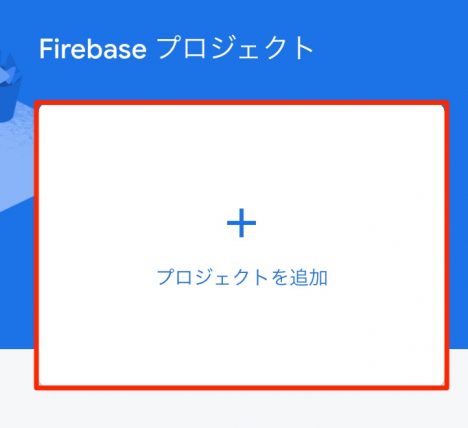
プロジェクト名に任意の名前を入れて、続行をクリックします。
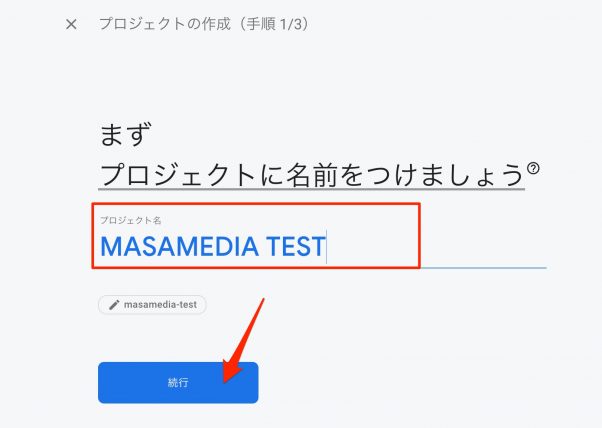
このプロジェクトでGoogleアナリティクスを有効にするのチェックをクリックしてOFFにします。
OFFにしたらプロジェクトを作成をクリックします。
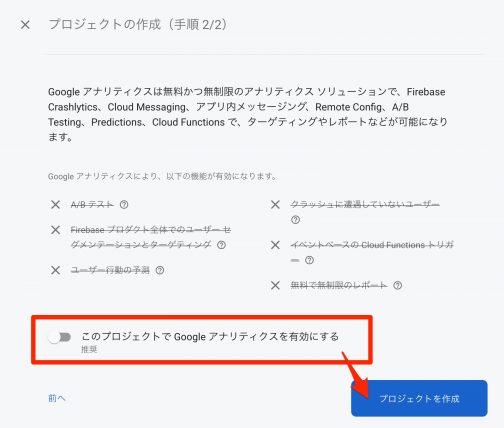
数分待ったら、『新しいプロジェクトの準備ができました』と表示されるので、続行をクリックします。
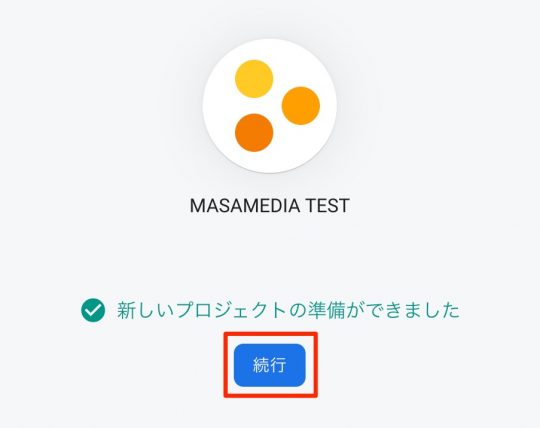
続いて左のメニューにある『Dynamic Links』をクリックします
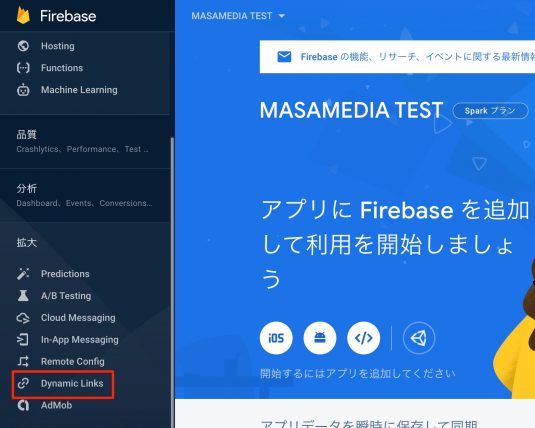
始めるをクリックします。
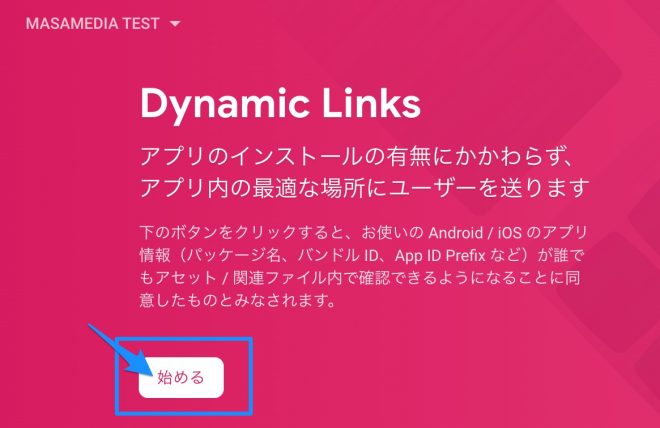
ドメインのところに『map.page.link』と入力して、続行をクリックします。
※エラーになる場合はmapの後に数字を入れてみてください。
例)map2.page.link
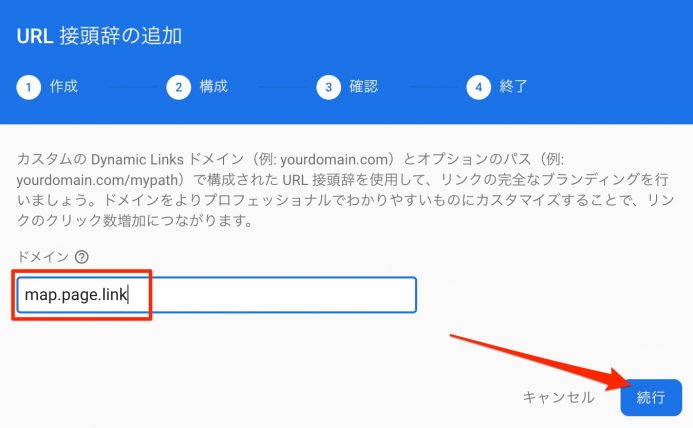
これで初期設定は完了です。
短縮URLのショートカットリンクを作成する
Firebaseにアクセスすると、先ほど作成したプロジェクトがあるのでクリックします。
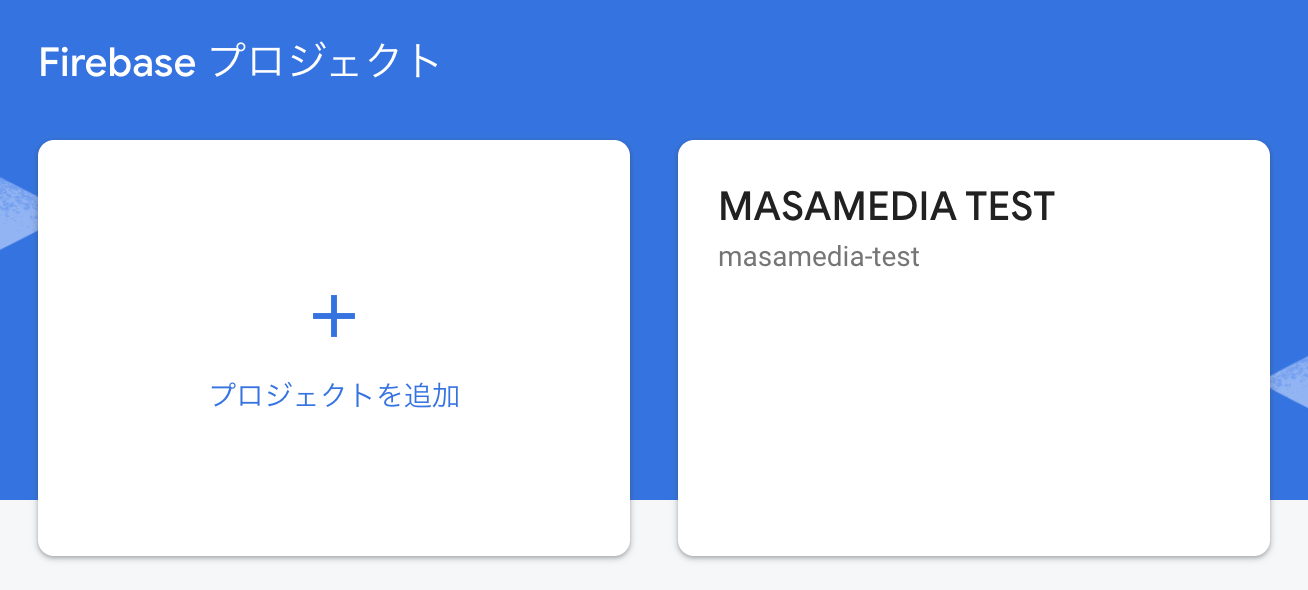
新しいダイナミックリンクをクリックします。
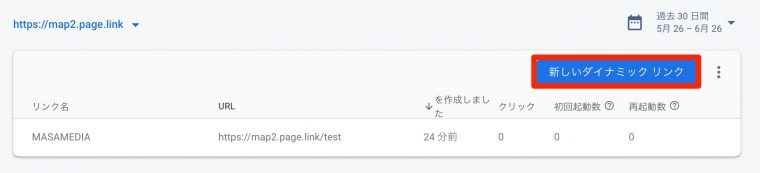
ショートカットURLに任意の英数を入力します。(今回はtestと入れています)
入力が終わったら次へをクリックします。
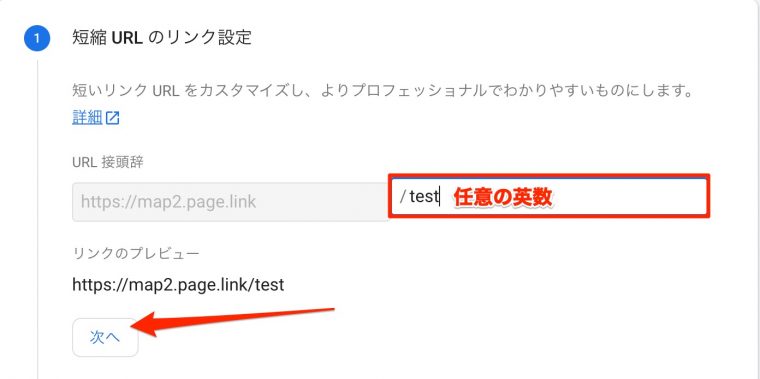
続いて、ディープリンクURLのところに『ショートカット先のURL』を入力します。
ダイナミックリンク名にはページの任意の名前を入力します。
入力が終わったら次へをクリックします。
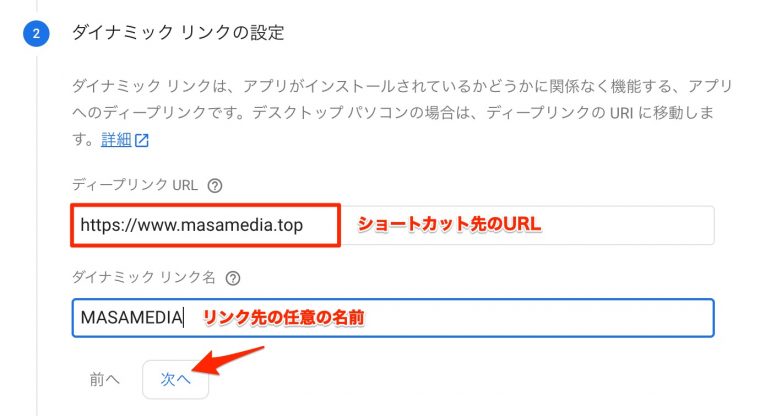
ブラウザでディープリンクのURLを開くをクリックして選択します。
選択されたら、次へをクリックします。
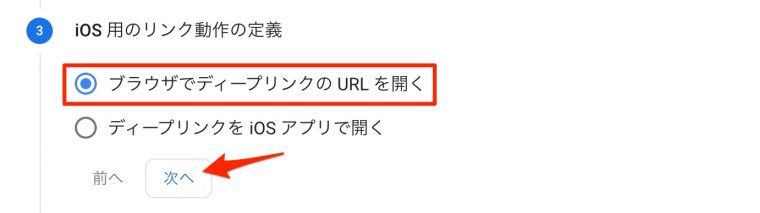
ショートカットリンクが作成されているので、URLをコピーして利用します。
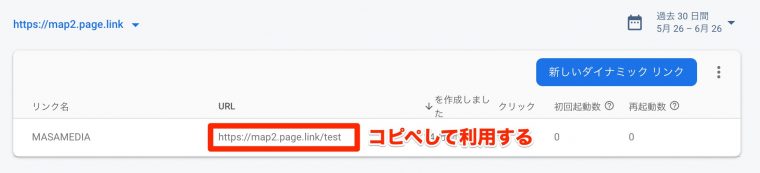
最初の設定などが少し面倒ですが、リンク先の変更などもできます。
なので、QRコードなどにこのショートカットリンクを利用していれば、リンク先が変わっても、印刷物のQRコードを変更しなくてもよくなります。